格安航空券比較サイトSkyscanner(スカイスキャナー)で一番安い航空券を探していると出てくるTrip.com。
日本語ではありますが、海外のサイトということもあり私も使う前までは心配でドキドキだったんですが、実際に使ってみた結果無事何事もなく乗ることが出来ました✨
なので、安心してくださいね(*‘ω‘ *)
ただ、
・一部使えないサービスもあること
・予約の確認方法がわかりづらい
ということで、今回はTrip.comで国内格安航空券を購入する方法から予約確認方法、注意点についてご紹介したいと思います。
今回は、青森←→羽田の国内線チケットを購入したのでぜひ参考にしてみてくださいね。
少しでも安い航空券を安全にゲットして、格安で楽しい旅行を楽しみましょう✨
Skyscanner経由でTrip.comの国内線チケットを購入する方法
スカイスキャナーで国内線の格安航空券を探してみたら一番安いのがTrip.comだったので、スカイスキャナー経由で購入しました。
今回はその手順で説明していきます。
スカイスキャナーにアクセスして、行き先や日にちを選択したら検索していきましょう。

フライト情報と金額が表示されるので、良い時間帯と料金の物が見つかったら「詳細」をクリックします。
一番安い便が往復でなんと12614円のものがありました👀‼
青森ー羽田間の片道じゃなくて往復が12614円ですよ?めちゃくちゃ安くてビックリしましたが無くなる前に購入することに。
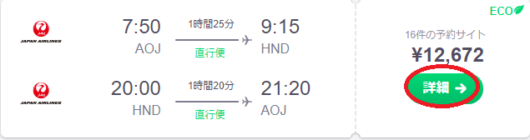
一番安いのがTrip.comだったので「予約をする」をクリック。
ここから先はページが切り替わり、スカイスキャナーからトリップドットコムにサイトが移動します。
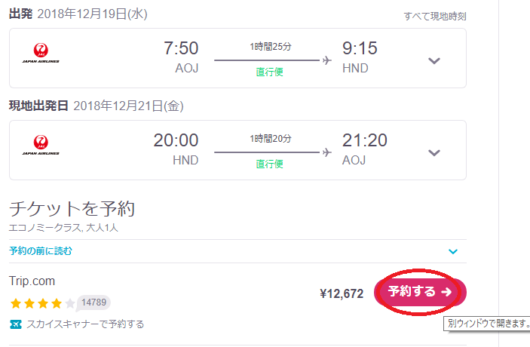
詳細ページでは、フライト情報と注意事項の記載があるのでチェックしましょう。
代表的なものが「キャンセル時の返金不可」「日時変更不可」「振替不可」などでさらに手荷物の制限もあります。
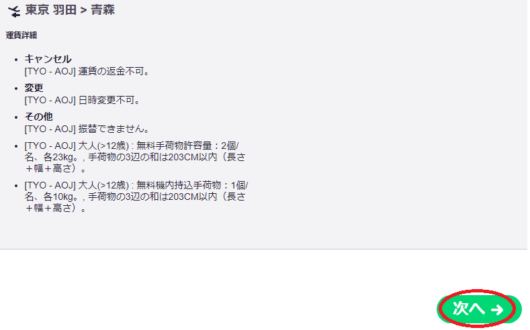
個人情報を入力します。
身分証明書の種類なんですが、私はパスポート情報を入力しました。
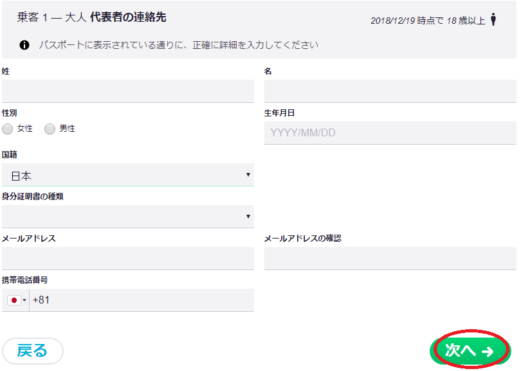
乗客情報がOKであれば予約確認ページになります。
フライト時間や合計金額等で問題なければ同意して次へ進むをクリックしましょう。
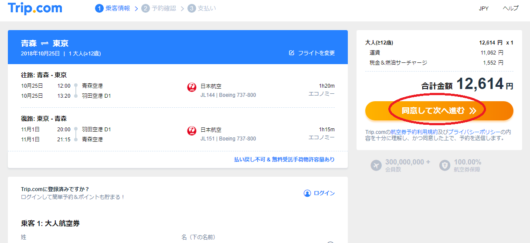
クレジットカードでの支払いだったので、カード番号を入力して支払うをクリックします。
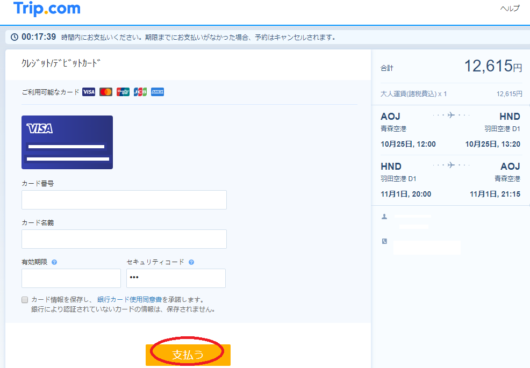
これで購入完了です。
1~2時間後くらいに登録したメールのほうにTrip.comから連絡が来るはずなのでチェックしましょう。
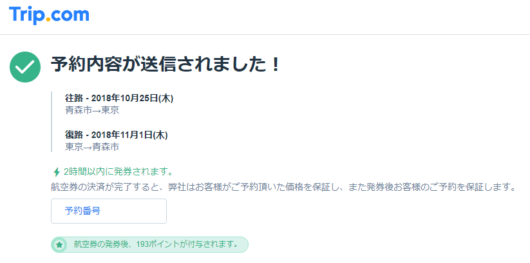
2通届くメールを確認しよう
予約が無事完了すると、2通のメールが届きます。最初に支払い確認のメールが届くはずです。
このメールにはTrip.comの予約番号や予約内容が記載されています。
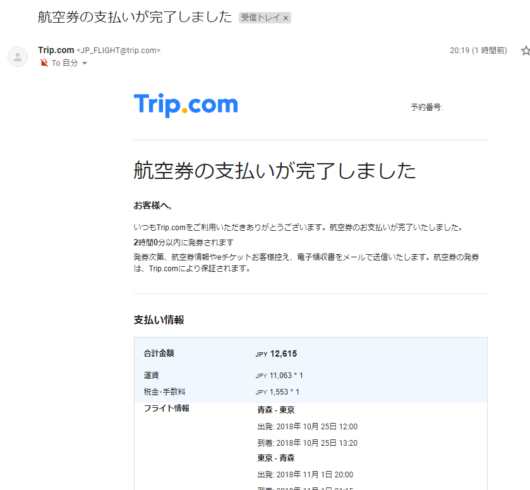
次に届くのが航空券の予約確認書です。
このメールには、航空券の予約番号の記載があり、電子領収書やEチケットのpdfが付いているはずなので確認しましょう。
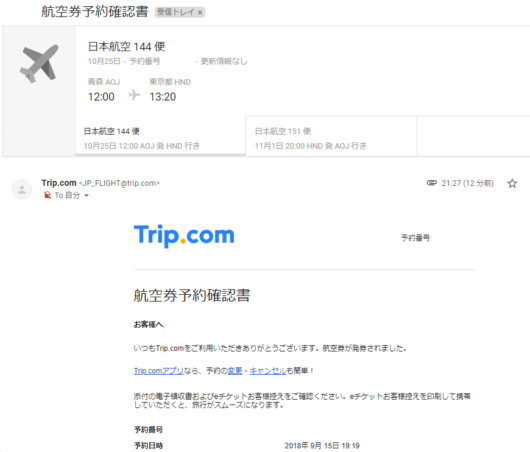
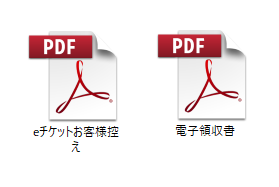
航空券の予約番号が手に入ったら自分が乗る航空会社のサイトで予約確認をします。
今回はJALだったので、JALの公式サイトから予約確認しますがANAも手順は変わらないと思うので参考にしてみてください。
チケットは国内線ではなく国際線扱い
JALの公式サイトにアクセスしたら、国内線ではなく国際線をクリックします。
ここで疑問に思ったり心配になったりする人は多いと思います。国内の航空券なのになぜ国際線なのか?と(;´・ω・)
このチケットは海外で発券されるので、購入者が日本国内で国内の航空券を買っても国際線扱いになるのです。
発券場所はそのチケットによって様々ですが、私の場合カナダでの発券でした。
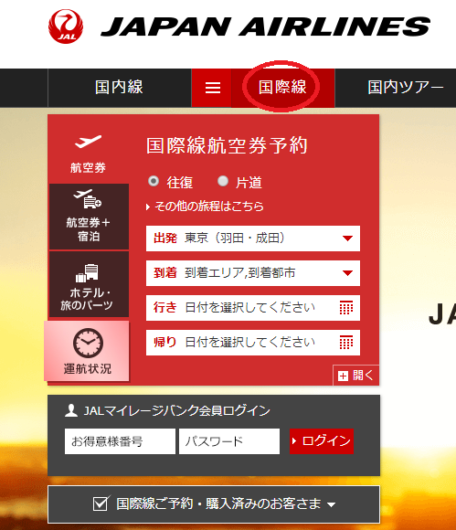
国際線のタブをクリックしたら、「国際線ご予約・購入済みのお客さま」というボタンがあるのでクリックしましょう。
予約確認購入/座席指定/取消というところをクリックします。
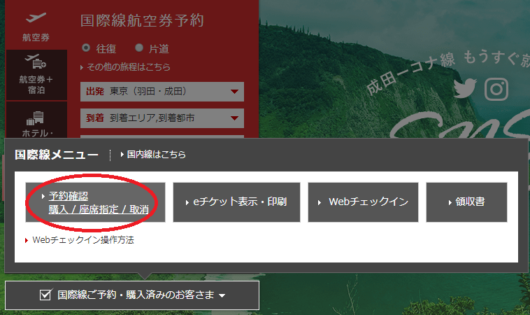
予約番号で検索にチェックを入れて、便名や搭乗日、姓名、予約番号を入力して予約詳細ボタンをクリックします。
ここで入力する予約番号は、Trip.com自体の予約番号ではなく航空券の予約番号です。
航空券の予約番号は予約番号の後に(PNR)と書いてある番号のこと。
数字だけでなく英数字になっていて、おそらく6桁になっているはずなので間違わないようにしてください。ここで間違うと予約が確認出来ませんと表示されるので。
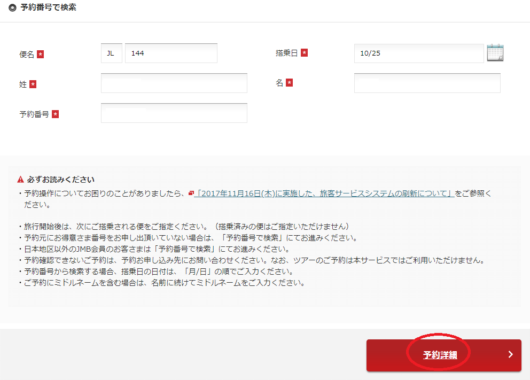
無事確認が取れると、予約番号とともに予約状況や予約便のフライト情報が表示されるはずです。
心配な人はここでeチケットをダウンロードして印刷するのも良いでしょう。
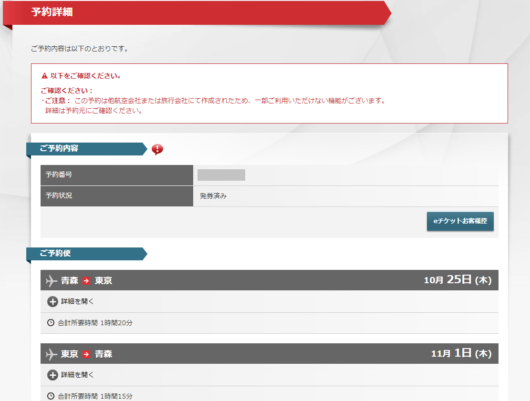
eチケットお客様控をクリックします。
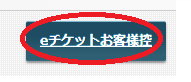
eチケットお客様控を表示するボタンをクリックします。
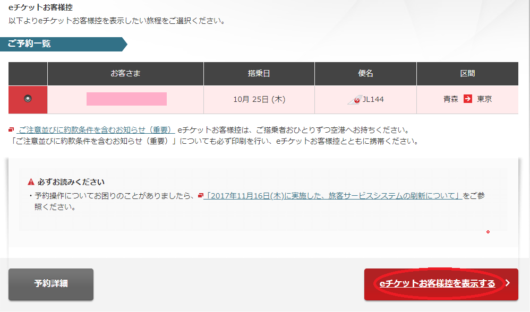
右上にダウンロードボタンがあるので、ダウンロードして保存することが出来ます。
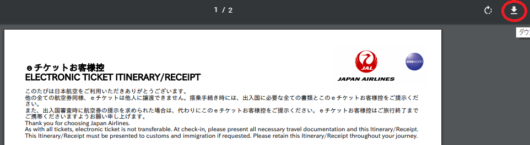
Trip.comからのメールにもeチケットのお客様控えや電子領収書はあるので別にJALの公式サイトでeチケットをダウンロードしなくてもOKです。
ちなみに私の場合はスマホでeチケット情報を表示してスマホごとスタッフの方に渡しました。
eチケットはあると安心ですが、印刷が面倒であれば必須ではないです。
注意点
最後になりますが、注意点についてもご紹介したいと思います。
チケットを購入する時に、「キャンセル時の返金不可」「日時変更不可」「振替不可」「手荷物の制限」などの注意事項はいくつかあります。
これら以外で一つ気になったのが座席指定が事前に出来ないということです。チケット購入から数日前までは出来ないので、そこだけは注意してくださいね。
搭乗の前日か当日なら座席指定が出来ます。
当日でも早めに空港に行ってチェックインすれば座席指定は割とできると思うので、ぜひ参考にしてみてくださいね。
あと、スカイスキャナー経由で国内航空券を予約するのとTrip.comにダイレクトにアクセスして航空券を予約するのとでは金額が全然違いました。
やっぱりスカイスキャナーで航空券を探してから比較して購入するのが一番安い!
1か月くらい前に予約すると通常の正規料金の半額以下で購入できることが多いです。
青森と羽田間、正規料金なら往復34000円くらいしますが12600円で買えたら…めちゃくちゃラッキーですよね★
今お財布がピンチだけど旅行したい!どっか行きたい!という人は格安で楽しい旅行にしましょう(*´ω`*)
まとめ
以下まとめです👇
- スカイスキャナー経由でトリップドットコムで国内航空券を購入したら一番安い
- 座席指定は前日か当日じゃないとできない
- 航空会社で予約確認する時は国際線扱いで予約確認する
- キャンセル時の返金不可、日時変更不可、振替不可、手荷物の制限などの条件アリ
- eチケットはメールにも添付されていて航空会社のサイトでもダウンロードできる
スカイスキャナーもトリップドットコムも初めて利用したのですが、難しい操作もなくとっても簡単に予約できたので最高でした(^^)
毎回必ず好きな時に安いチケットがゲットできるわけではないですが、少しでも早く探せば良いチケットが見つかる可能性が高いのでチェックしてみてくださいね。
楽しいご旅行を✨


コメント